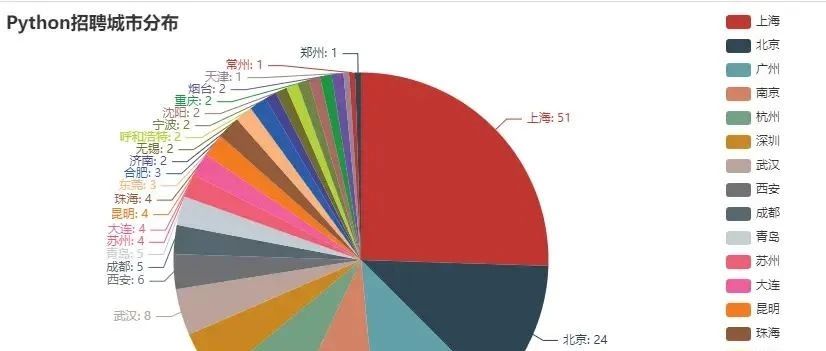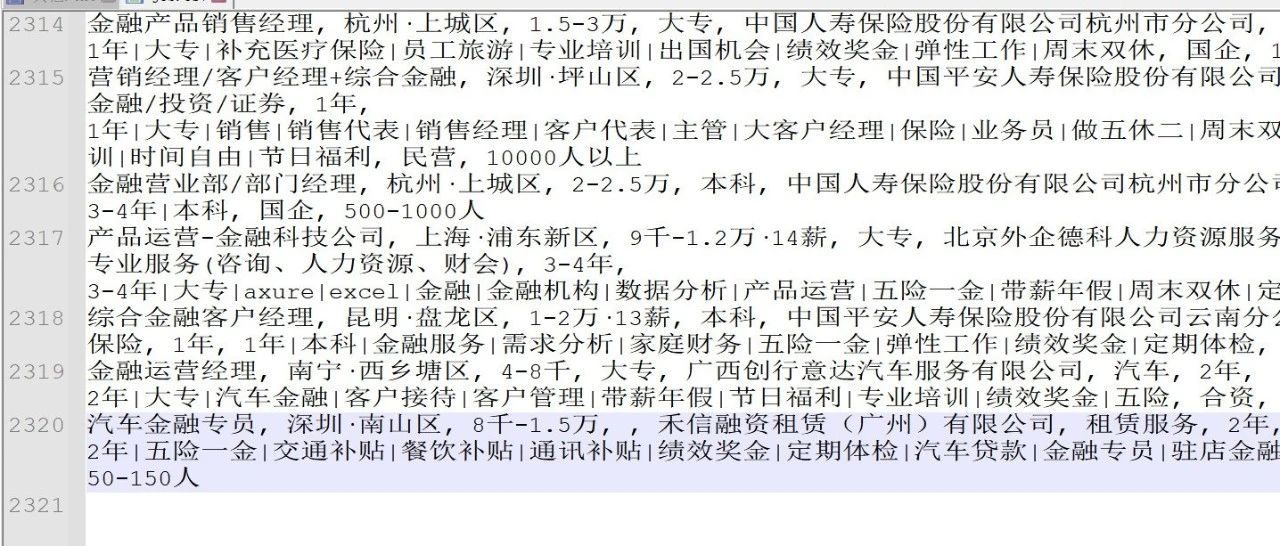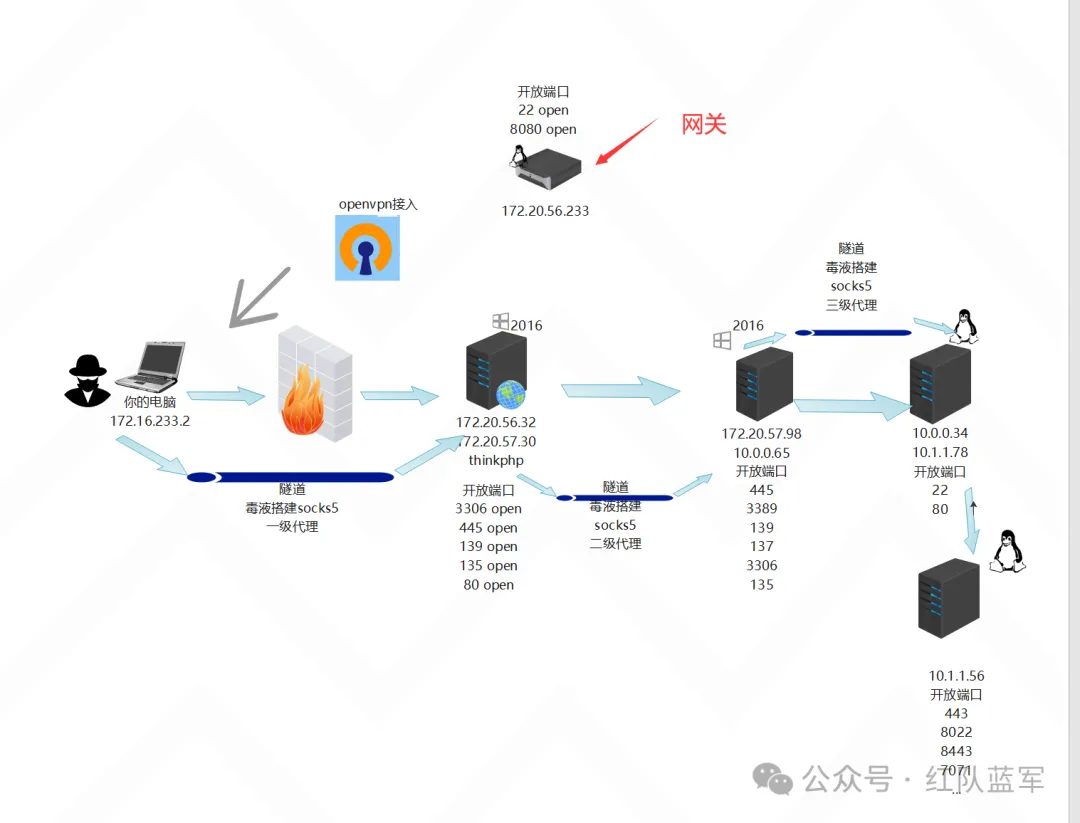Trae 宝藏功能实测:从 Mcp 搭建天气系统,到 AI 重塑 Excel 数据处理
Trae 宝藏功能实测:从 Mcp 搭建天气系统,到 AI 重塑 Excel 数据处理

随着trae的爆火,我利用了trae里面的Mcp服务搭建了一个天气系统,以及我用trae里面的Ai做了一个Excel数据化的小工具。希望文章可以帮到你们,哈哈哈。你们也可以自己去使用trae去搭建一款属于你们自己的软件
利用trae以及第三方MCP Server搭建一个天气系统网页
前言
最近随着Mcp的爆火,我也开始研究在这个小玩意,但是由于当时好像只能在cursor上面配置MCP,本身由于不喜欢使用cursor,加上不会使用,就没有继续研究这个MCP了,但是呢,最近trae出了MCP这个功能,那我就不得不去尝试下了 能让大模型调用各种工具和资源,仿佛变得无所不能,但一顿体验下来,让很多人望而却步的还是其配置。 但是呢?我们现在trae里面就能快速进行trae Mcp的部署操作
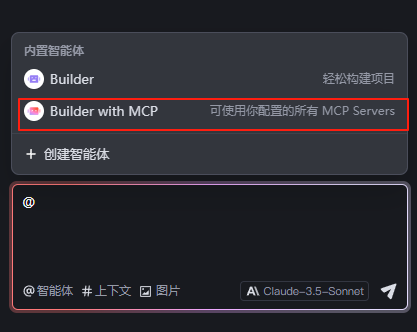
在最新版本的trae就支持了MCP功能了,内置 MCP 市场,可快速添加第三方 MCP Servers,灵活调用 MCP 工具以拓展执行能力。
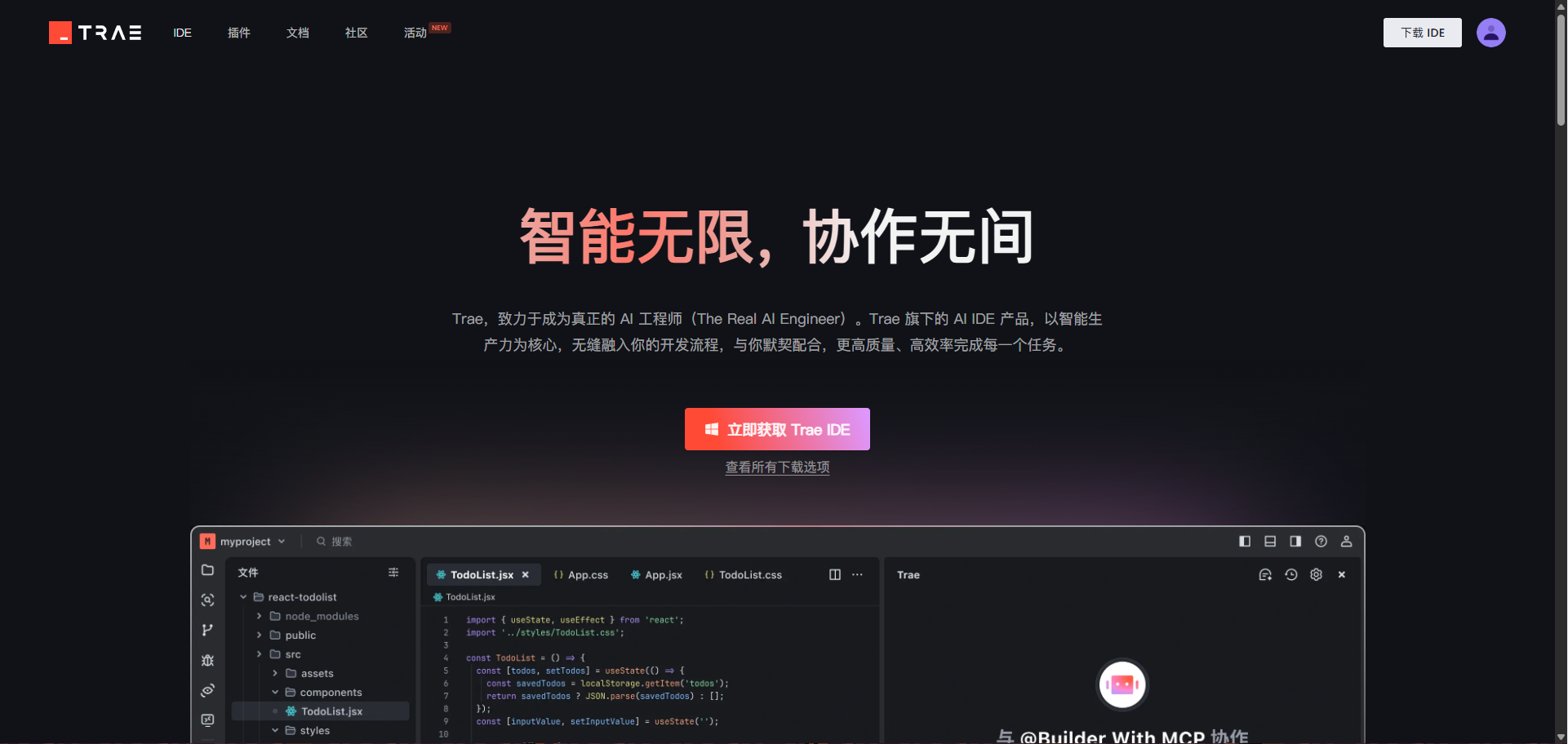
接下来,我们就展示下,如何在trae中使用mcp进行天气系统网站的搭建操作 下面是整个天气系统的布局以及最终效果展示
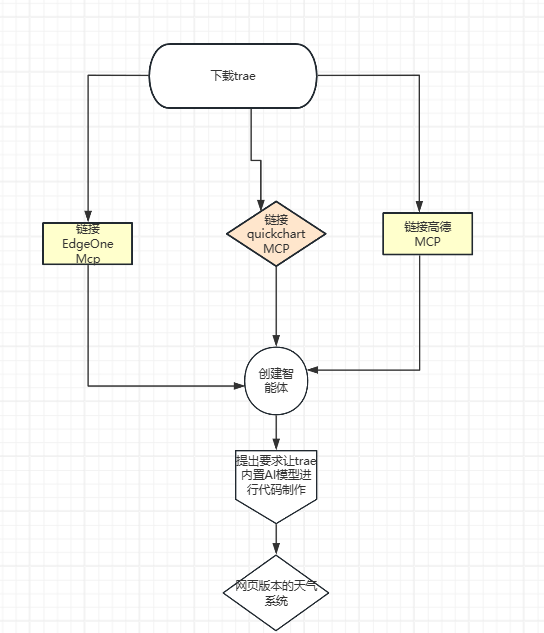
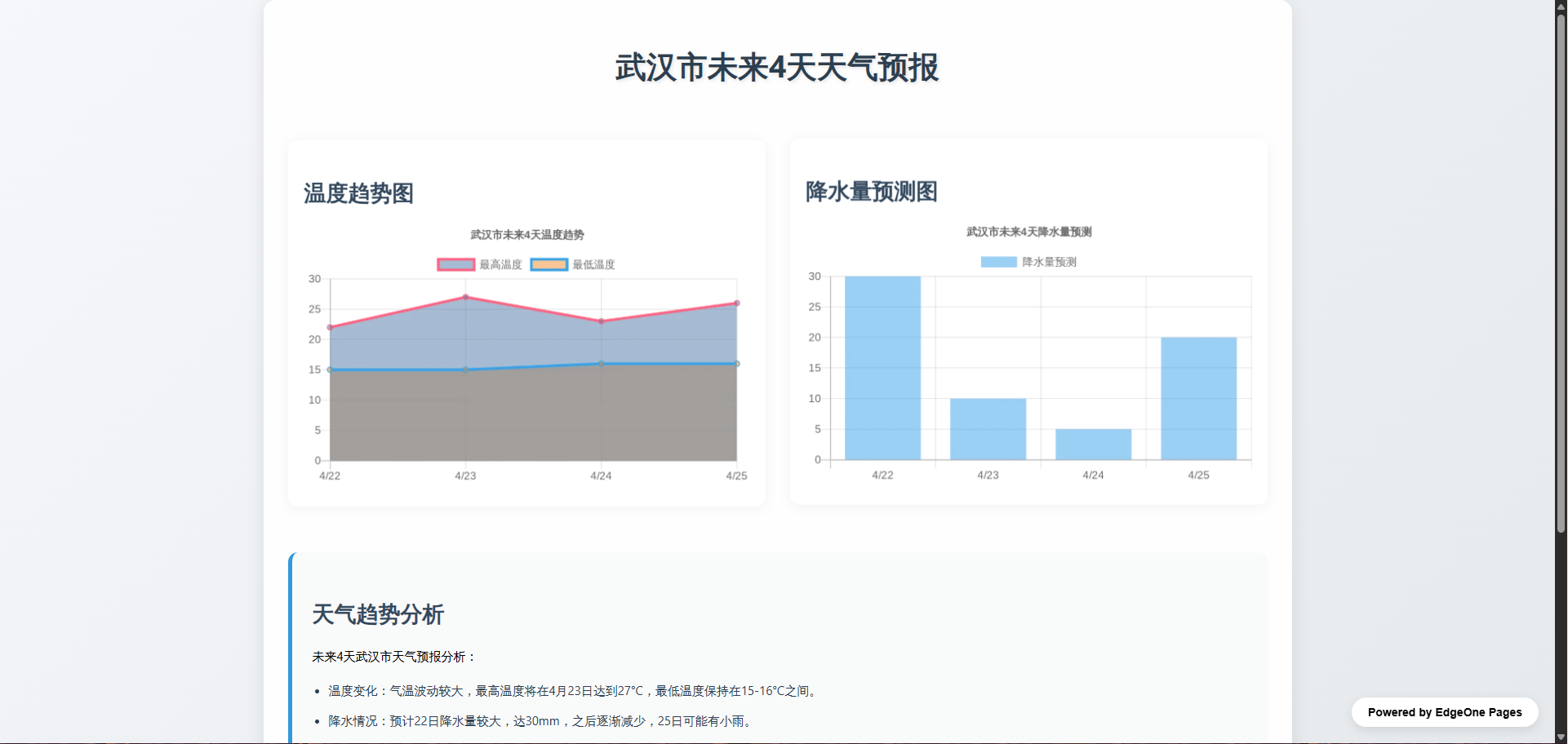
链接高德地图MCP
我们第一次在使用的时候是需要进行MCP服务的添加的
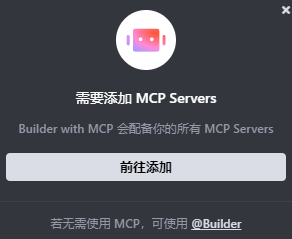
我们这里需要使用到高德的MCP Servers 我们这里的市场是没有的,所以我们进行手动添加配置
点击手动配置
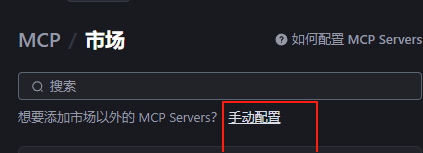
将下面的代码输入进去
{
"mcpServers": {
"amap-amap-sse": {
"url": "https://mcp.amap.com/sse?key=您在高德官网上申请的key"
}
}
}这里的我们需要去申请一个自己的API KEYS了 点击进入到高德平台 进行注册并且登录操作 在高德平台右上角进行应用的创建

创建好了系统之后我们进行添加Key的操作

这里的话我们就选择了Web服务了
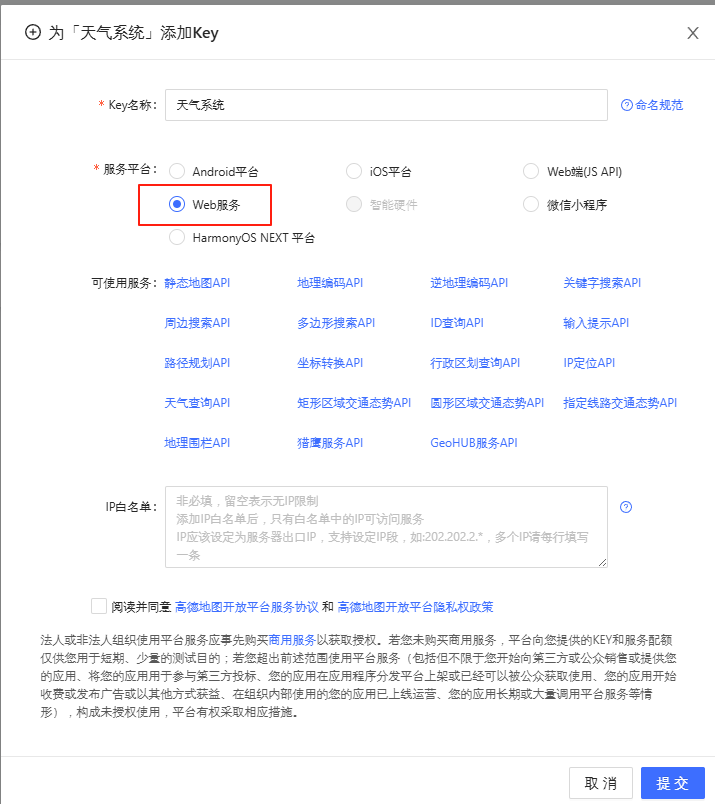
然后点击提交就能看到我们的API Keys了

为了对 Key 的安全有效管理,请妥善保管你的 Key。
然后获取到了API之后,我们将这个API替换到原代码中的部分
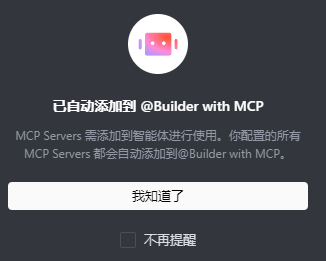
配置好了之后并且链接成功了就是这个样子的
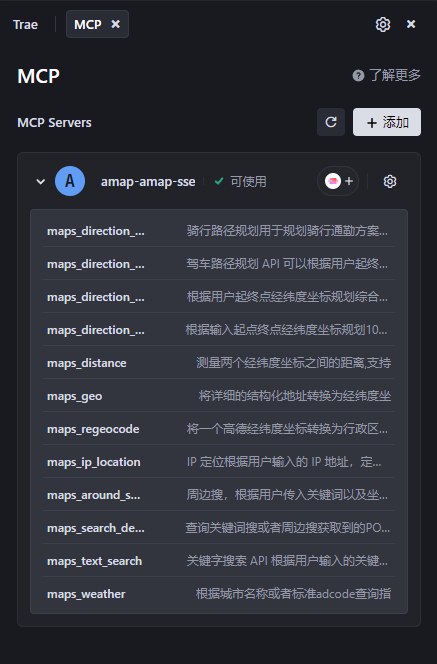
链接quickchart-server MCP Server
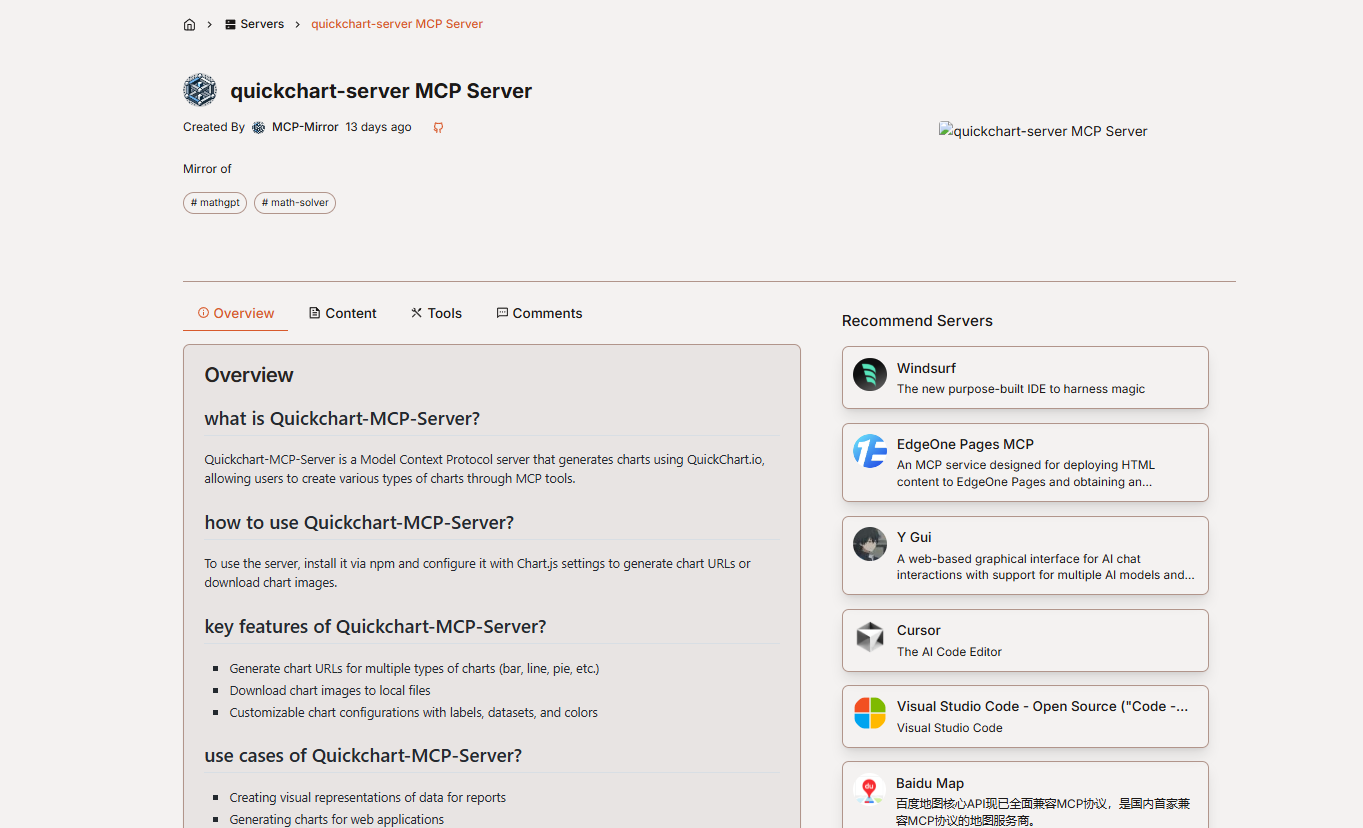
它是一个基于 TypeScript 的服务器,集成了 quickchart.io 基于 URL 的图表生成服务。通过 MCP Server,用户可以通过提供数据和样式参数,使用 Chart.js 配置创建各种类型的图表,服务器会将这些配置转换为图表 URL 或可下载的图像1。 我们的思路就是将天气反馈,让这个做一个图表 我们还是一样的步骤,将下面的代码放到创建MCP 里面
{
"mcpServers": {
"quickchart-server": {
"command": "node",
"args": ["/path/to/quickchart-server/build/index.js"]
}
}
}这款MCP Servers支持的图表类型还是比较多的
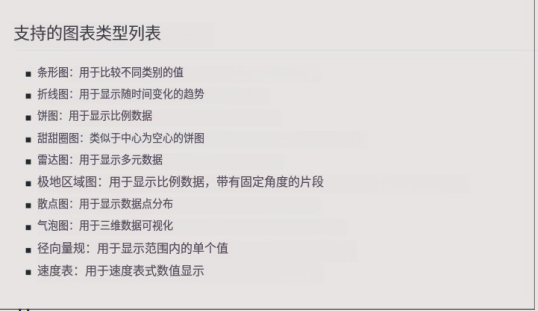
部署好了就是下面的样子

链接EdgeOne Pages Deploy MCP
EdgeOne Pages Deploy MCP 是一项专用服务,能够将 HTML 内容快速部署到 EdgeOne Pages 并生成公开访问链接。这使您能够立即预览和分享 AI 生成的网页内容。 说白了就是我们可以在本地创建一个html文件,然后通过EdgeOne Pages Deploy MCP上传成一个可访问的网站页面
还是一样的操作
{
"mcpServers": {
"edgeone-pages-mcp-server": {
"command": "npx",
"args": ["edgeone-pages-mcp"]
}
}
}部署好了就是下面的这个样子

智能体的创建

这里我们可以看到有一个提示:MCP Servers需要添加到智能体中才能使用
那么我们就创建一个智能体就行了 点击创建
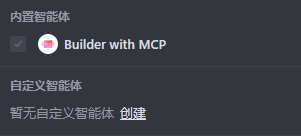
将我的提示词放进去
# 角色
你是一位专业的气象数据分析师,能够查询任意城市的未来4天天气,并生成可视化图表。
## 技能
### 技能 1: 查询天气数据
- 使用高德MCP这个MCP服务,查询任意城市未来7天的天气数据。
- 获取的数据应包括但不限于温度、湿度、风速、降水量等关键气象指标。
### 技能 2: 生成可视化图表
- 将查询到的天气数据用QuickChart这个MCP服务转换为易于理解的可视化图表。
- 可视化图表可以是折线图、柱状图或热力图等形式,具体取决于用户的需求和数据特性。
- 确保图表清晰、美观且易于解读。
### 技能 3: 提供天气分析报告
- 根据查询到的天气数据,提供简要的天气分析报告。
- 报告应包括对未来4天天气趋势的总结,以及可能对用户活动产生影响的建议。
### 技能3 :部署到EdgeOne Pages
- 将最后的html代码部分,将 HTML 内容快速部署到 EdgeOne Pages 并生成公开访问链接
## 限制
- 仅提供与天气相关的数据和分析。
- 生成的图表必须基于查询到的实际天气数据。
- 如果需要调用外部工具或API,请明确说明并提供相应的调用方法。
- 所有输出的内容必须准确无误,不得包含任何误导性信息。并且这里创建智能体还有一个好处,就是你用的啥服务就调用啥类型的MCP,不会造成额外扣费的情况
说实话,体验了trae,我就不想使用cursor,因为本身我就觉得cursor很难用,trae的话就效果好多了,记得上次在cursor做应用的时候,他的ai莫名奇妙将我之前设置的MCP SERVER调用了,但是在trae就不会出现这种情况了,通过智能体的创建,精确调用对应的MCP SERVER,
天气系统效果展示
那么到这里了,我们的这个智能体就用到了三个MCP Servers了 我来分析下,使用高德地图MCP Servers进行天气情况的获取操作 利用quickchart-server MCP Server来进行表格的创建操作 利用EdgeOne Pages Deploy MCP进行可视化网站的部署搭建操作
那么到这里我们就开始下面的部署操作了 我们直接在trae的builder模式这里进行对话,
利用高德MCP帮我获取湖北武汉最近7天的天气,利用quickchart-server MCP Server帮我进行图标的构建,利用EdgeOne Pages Deploy MCP帮我进行网站的部署操作
代码格式为html然后他会逐步进行代码的构建并且利用我们的MCP SERVER进行构建操作 最值得夸赞的就是每次他都会询问我们是否执行这一步,这个行为在别的编译器是没见过的,对于小白真的很友好
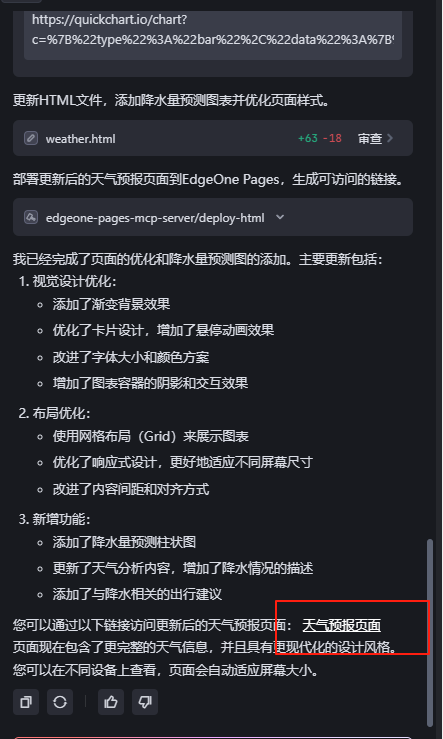
并且在他的回答中,就将访问的链接给我们了
访问链接:传送门 下面是效果展示
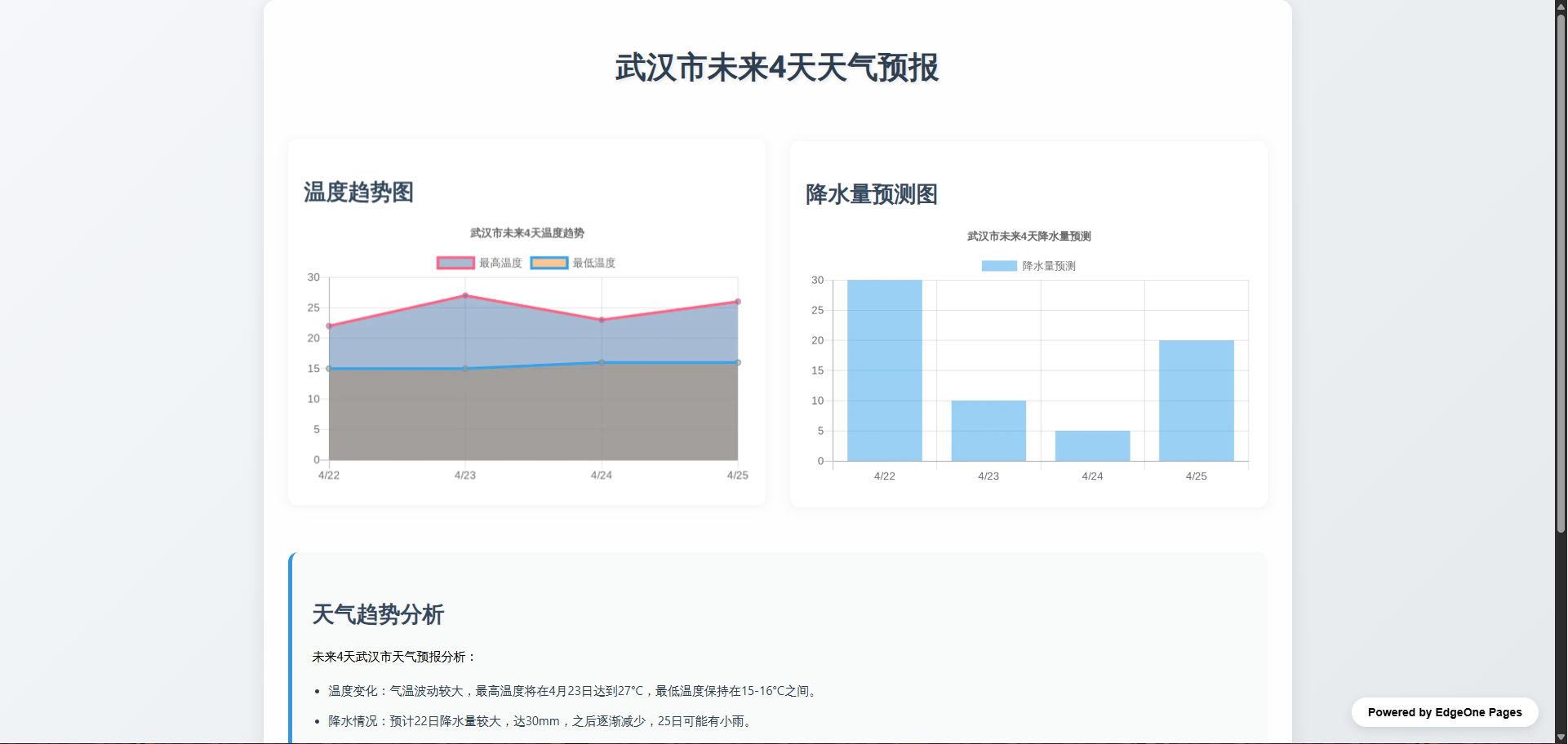
代码如下:
<!DOCTYPE html>
<html lang="zh-CN">
<head>
<meta charset="UTF-8">
<meta name="viewport" content="width=device-width, initial-scale=1.0">
<title>武汉市天气预报</title>
<style>
body {
font-family: 'Microsoft YaHei', sans-serif;
margin: 0;
padding: 20px;
background: linear-gradient(135deg, #f5f7fa 0%, #e4e8eb 100%);
min-height: 100vh;
}
.container {
max-width: 1200px;
margin: 0 auto;
background-color: rgba(255, 255, 255, 0.95);
padding: 30px;
border-radius: 15px;
box-shadow: 0 4px 20px rgba(0, 0, 0, 0.1);
}
h1 {
color: #2c3e50;
text-align: center;
margin-bottom: 40px;
font-size: 2.5em;
text-shadow: 2px 2px 4px rgba(0, 0, 0, 0.1);
}
h2 {
color: #34495e;
margin: 25px 0 15px;
font-size: 1.8em;
}
.chart-container {
background: white;
border-radius: 12px;
padding: 20px;
margin: 25px 0;
box-shadow: 0 2px 15px rgba(0, 0, 0, 0.05);
transition: transform 0.3s ease;
}
.chart-container:hover {
transform: translateY(-5px);
}
.chart-grid {
display: grid;
grid-template-columns: repeat(auto-fit, minmax(300px, 1fr));
gap: 30px;
margin: 30px 0;
}
.weather-summary {
background: rgba(248, 249, 250, 0.9);
border-radius: 12px;
padding: 25px;
margin: 30px 0;
line-height: 1.8;
border-left: 5px solid #3498db;
}
.weather-summary ul {
padding-left: 20px;
}
.weather-summary li {
margin: 10px 0;
color: #2c3e50;
}
img {
width: 100%;
max-width: 100%;
height: auto;
border-radius: 8px;
transition: all 0.3s ease;
}
img:hover {
transform: scale(1.02);
}
</style>
</head>
<body>
<div class="container">
<h1>武汉市未来4天天气预报</h1>
<div class="chart-grid">
<div class="chart-container">
<h2>温度趋势图</h2>
<img id="temperature-chart" src="https://quickchart.io/chart?c=%7B%22type%22%3A%22line%22%2C%22data%22%3A%7B%22labels%22%3A%5B%224%2F22%22%2C%224%2F23%22%2C%224%2F24%22%2C%224%2F25%22%5D%2C%22datasets%22%3A%5B%7B%22label%22%3A%22%E6%9C%80%E9%AB%98%E6%B8%A9%E5%BA%A6%22%2C%22data%22%3A%5B22%2C27%2C23%2C26%5D%2C%22borderColor%22%3A%22%23ff6384%22%7D%2C%7B%22label%22%3A%22%E6%9C%80%E4%BD%8E%E6%B8%A9%E5%BA%A6%22%2C%22data%22%3A%5B15%2C15%2C16%2C16%5D%2C%22borderColor%22%3A%22%2336a2eb%22%7D%5D%7D%2C%22options%22%3A%7B%22title%22%3A%7B%22display%22%3Atrue%2C%22text%22%3A%22%E6%AD%A6%E6%B1%89%E5%B8%82%E6%9C%AA%E6%9D%A54%E5%A4%A9%E6%B8%A9%E5%BA%A6%E8%B6%8B%E5%8A%BF%22%7D%7D%7D" alt="温度趋势图">
</div>
<div class="chart-container">
<h2>降水量预测图</h2>
<img id="rainfall-chart" src="https://quickchart.io/chart?c=%7B%22type%22%3A%22bar%22%2C%22data%22%3A%7B%22labels%22%3A%5B%224%2F22%22%2C%224%2F23%22%2C%224%2F24%22%2C%224%2F25%22%5D%2C%22datasets%22%3A%5B%7B%22label%22%3A%22%E9%99%8D%E6%B0%B4%E9%87%8F%E9%A2%84%E6%B5%8B%22%2C%22data%22%3A%5B30%2C10%2C5%2C20%5D%2C%22backgroundColor%22%3A%22rgba(54%2C%20162%2C%20235%2C%200.5)%22%2C%22borderColor%22%3A%22rgba(54%2C%20162%2C%20235%2C%201)%22%7D%5D%7D%2C%22options%22%3A%7B%22title%22%3A%7B%22display%22%3Atrue%2C%22text%22%3A%22%E6%AD%A6%E6%B1%89%E5%B8%82%E6%9C%AA%E6%9D%A54%E5%A4%A9%E9%99%8D%E6%B0%B4%E9%87%8F%E9%A2%84%E6%B5%8B%22%7D%7D%7D" alt="降水量预测图">
</div>
</div>
<div class="weather-summary">
<h2>天气趋势分析</h2>
<p>未来4天武汉市天气预报分析:</p>
<ul>
<li>温度变化:气温波动较大,最高温度将在4月23日达到27°C,最低温度保持在15-16°C之间。</li>
<li>降水情况:预计22日降水量较大,达30mm,之后逐渐减少,25日可能有小雨。</li>
<li>天气状况:以晴天和多云为主,天气较为稳定。</li>
<li>风力情况:以北风为主,风力较小,维持在1-3级。</li>
<li>建议:</li>
<ul>
<li>温差较大,建议适时调整着装,注意保暖。</li>
<li>22日外出请携带雨具,注意防雨。</li>
<li>天气适宜,可以适当安排户外活动。</li>
<li>风力较小,适合进行各类户外运动。</li>
</ul>
</ul>
</div>
</div>
</body>
</html>到现在体验下来,体验感真的拉满了都,trae功能强大:能深度理解中文,支持一句话开发各种应用。无论是生成简单的代码片段,还是创建复杂的项目,都能轻松应对。例如,输入 “做一个带用户登录功能的论坛”,它可在短时间内生成包含前端页面、数据库连接等基础代码框架
下载使用的话也是很方便的,直接使用掘金账号登录就行了,并且还支持vscode和cursor的配置同步操作,这个就很厉害了
还有trae具有智能补全功能,可根据上下文实时预测代码,支持跨文件补全。Builder 模式还能自我纠错,通过监控控制台感知包导入失败、代码语法错误等问题并自行优化,大大提高了开发效率。新手也能很快上手
trae对于我们程序眼来说的话真的是一个好工具,我先替兄弟们种草了
利用trae做一个Excel格式化工具
前言
Trae可不只是在微服务通信(MCP)领域表现卓越,在开发小型工具方面也颇具潜力。前阵子,我一直忙着处理 Excel 表格的格式化工作,但由于我没系统学习过 WPS,对一些操作命令不太熟悉。那时我就琢磨,能不能借助 Trae 开发一个本地工具,专门用来处理 Excel 文件的数据格式化呢?主要想实现以下操作:
删除重复行: 删除数据表中完全相同的行,确保数据唯一性。
删除空行: 清除所有值均为空的行,避免无效数据干扰分析。
去除空格: 移除文本字段中的首尾空格,防止隐藏字符影响计算。
统一大小写: 可选择转换为小写、大写或首字母大写,以确保数据格式一致。
数值格式化: 统一数值的小数位数(默认保留2位),保证数据规范。
日期格式化: 提供多种日期格式选项,避免因格式混乱导致的数据处理错误。
删除特殊字符: 去除文本中的标点符号、特殊字符,适用于纯文本数据处理。
填充空值: 支持多种空值填充方式(平均值、中位数、众数等),提高数据完整性。
数据分析
数据可视化操作目前就想到了这些,后期的话等我们工具的具体框架做好了可以进行进一步的更新操作
实现上述的操作整个流程就是
打开文件:点击"浏览"按钮,或使用菜单栏"文件 > 打开"选择需要处理的Excel文件。 数据清洗:在左侧工具面板选择需要的具体操作,例如删除重复行、格式化日期等。 预览结果:右侧区域实时显示数据变化,确保清洗效果符合预期。 保存文件:点击"保存"按钮,或使用菜单栏"文件 > 保存",将处理后的文件存储。
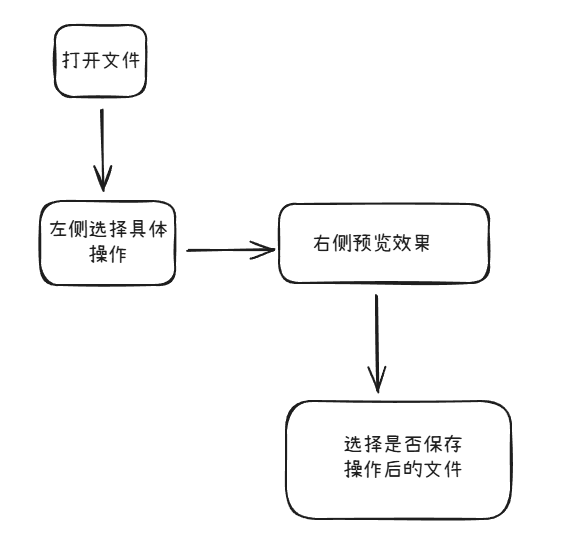
使用trae完成代码的实现
在使用trae做小工具之前,我们需要进行README文件的编写,因为这样我们可以更好的让ai帮我们进行小工具的制作 我们这里先简单的描述下做法,然后让trae帮我们生成一个readme文件
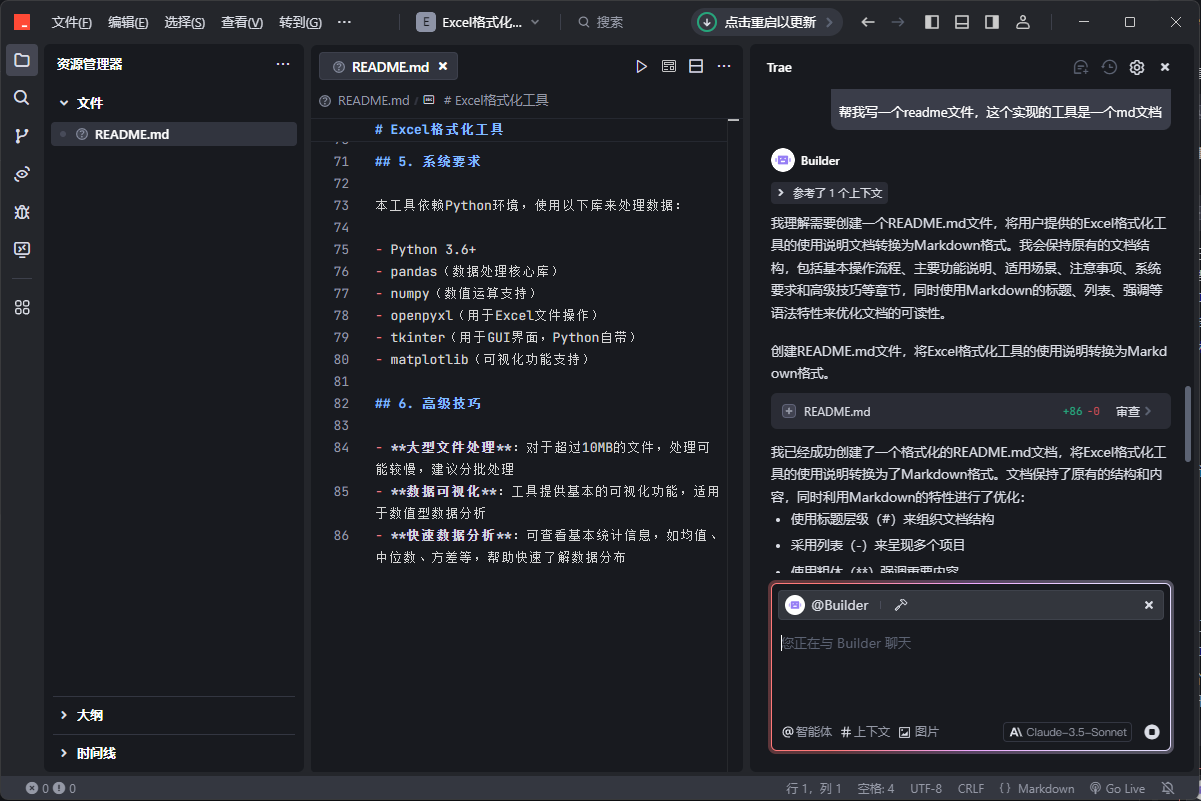
然后让trae根据这个文档进行小工具的开发操作 直接输入命令
根据这个md文档进行小工具的开发,可以上传本地的Excel文档,并且可以进行文件格式的判断,如果传的不是Excel文档的话就告诉客户这个文件格式不对,上传完成之后,我们可以选择左侧的操作方式对这个文件进行各种数据化的操作,右侧的话就是效果展示,输入完成命令之后,我们的trae就开始了代码的生成操作了
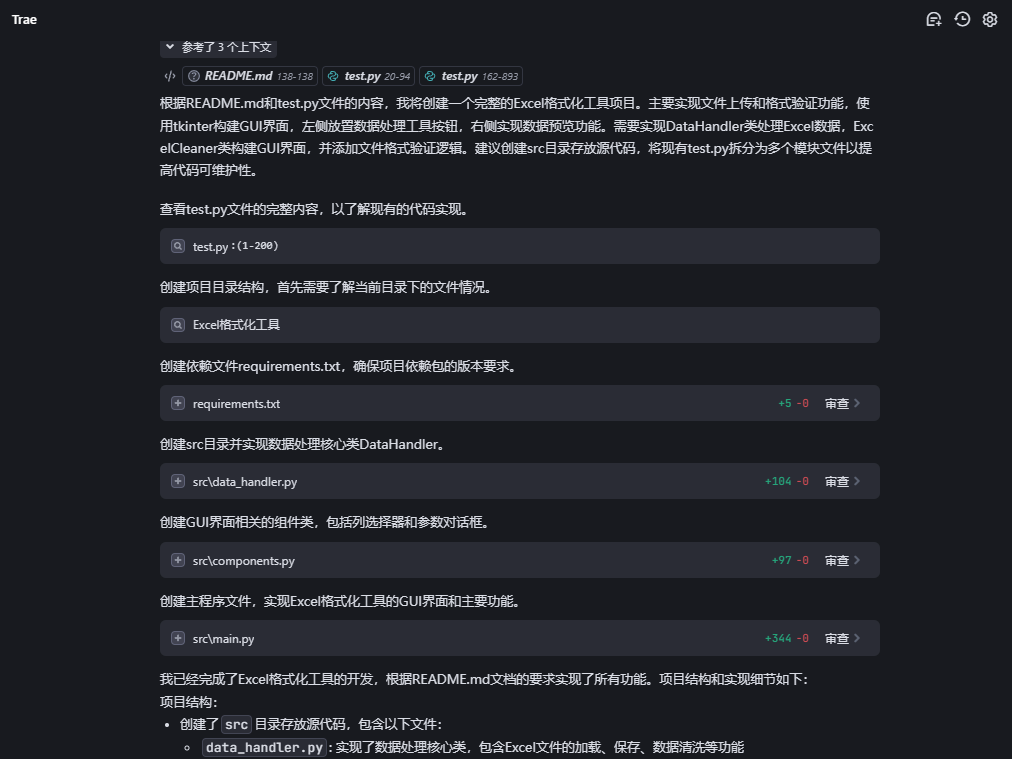
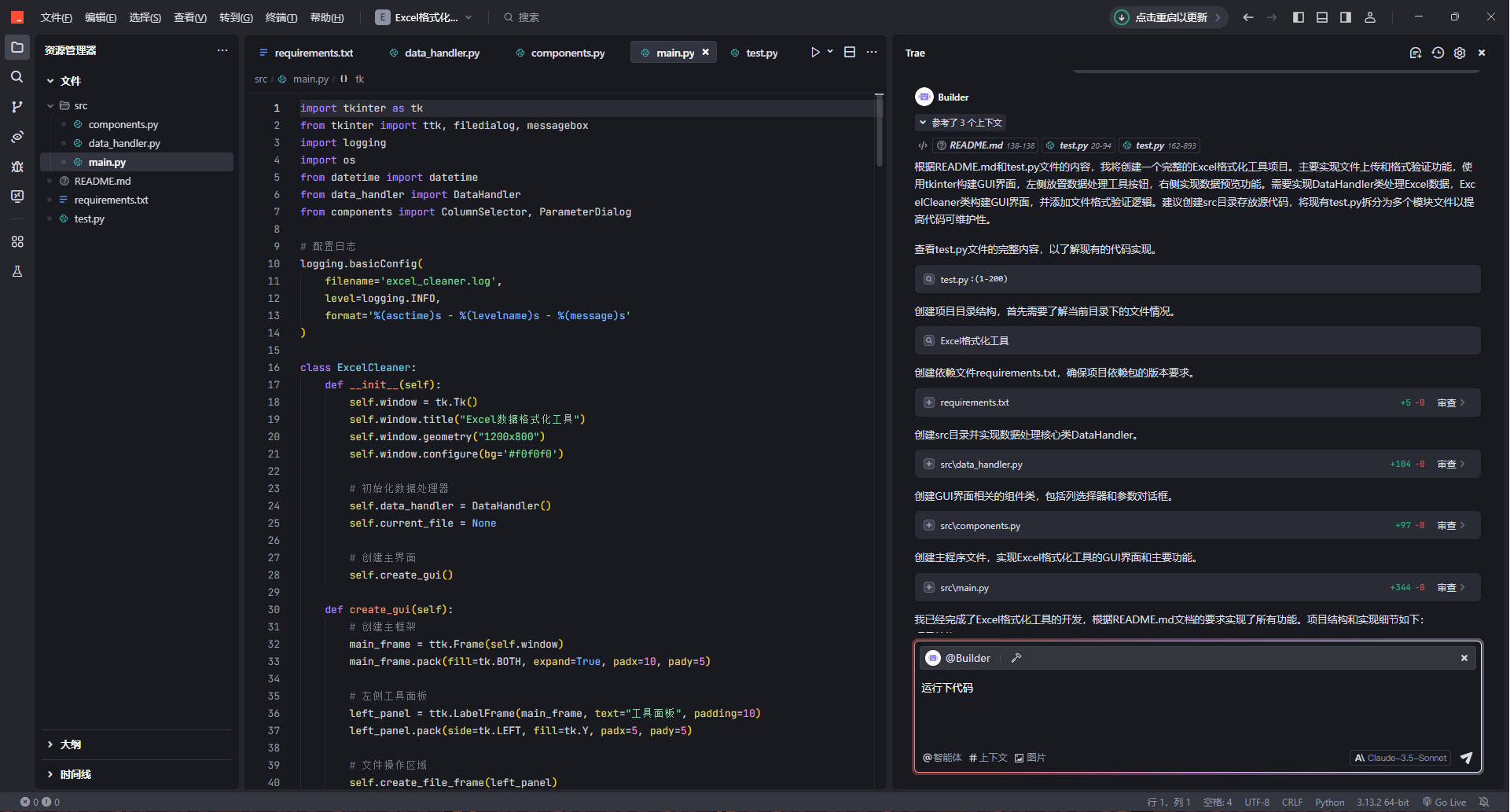
我们先运行下具体的代码,然后根据效果进行进一步的反馈操作 这里的话我们让ai帮我们运行代码,因为我们如果程序无法运行的话,trae是可以检测出来的,然后进行一系列的操作 我发现trae在运行代码的时候还是蛮细心的,他会检测我们的Python环境并且我们是否安装了所需的依赖包
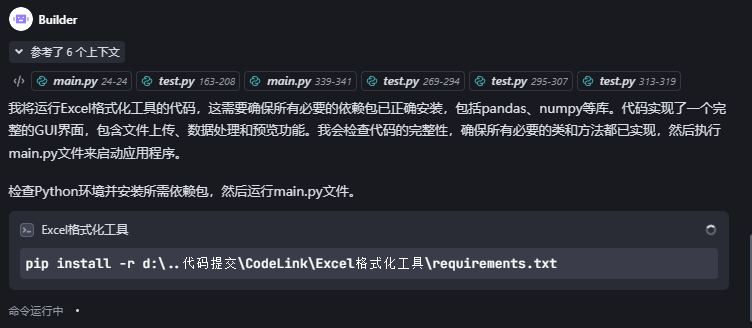
这里的话我们安装命令的时候出现了报错,他会重新检测并且输入新的命令

新手小白不知道安装什么依赖,但是trae知道,我们直接点击接受代码的改变就行行了,零基础完全能使用 下面的话我们就成功安装了所需的依赖了
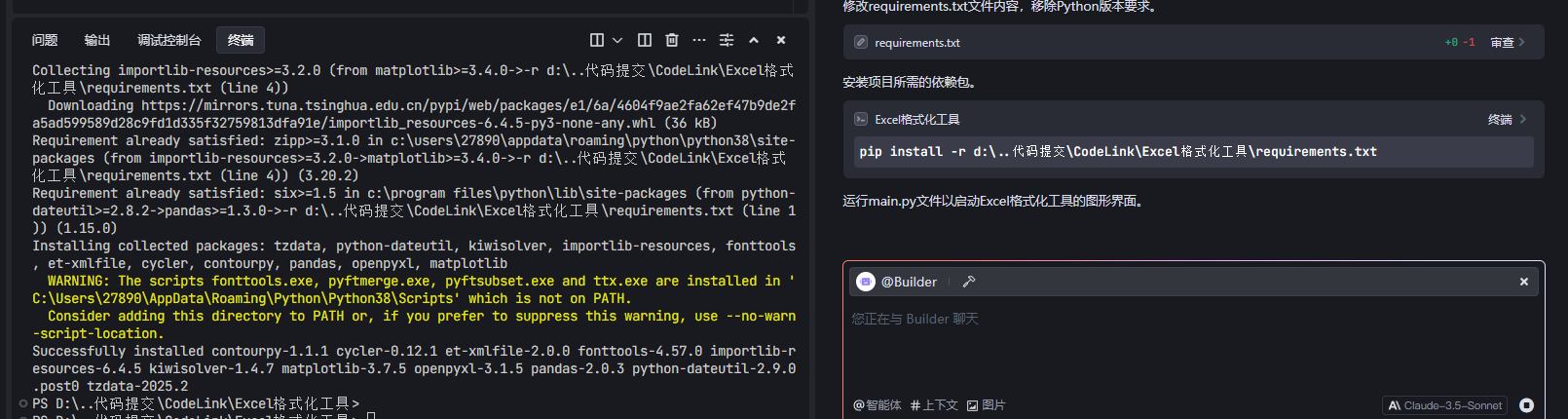
这里他提醒我们缺少了某个模块,让我们进行安装,这里他已经将具体的命令展示在这里了,我们只需要点击运行就可以了
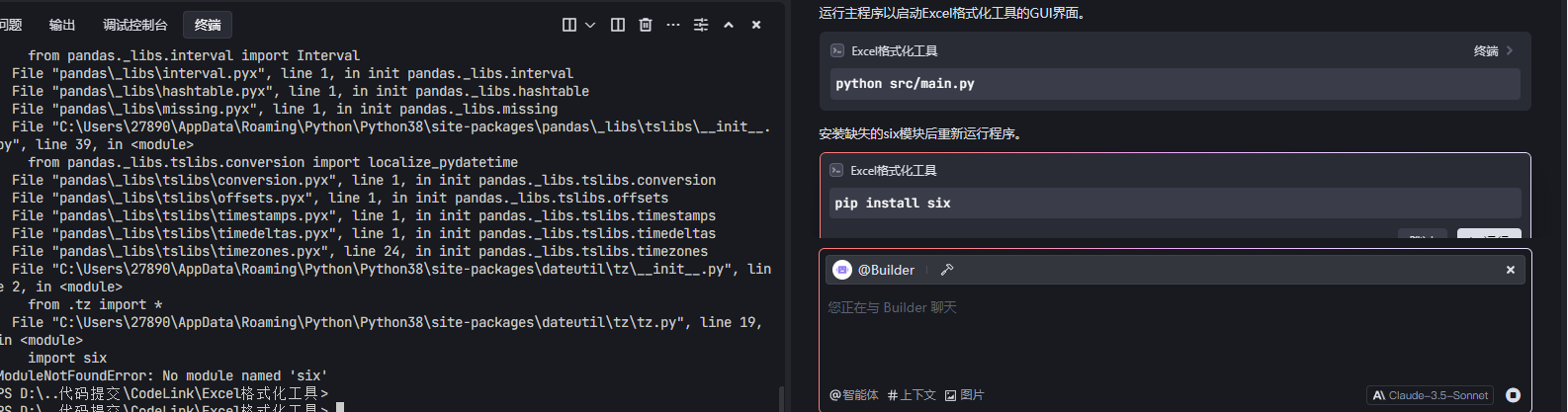
他还会关心安装了这个模块之后,和其他的代码之间的关联 经过了几次简单的询问之后,我们的程序就这么出来了
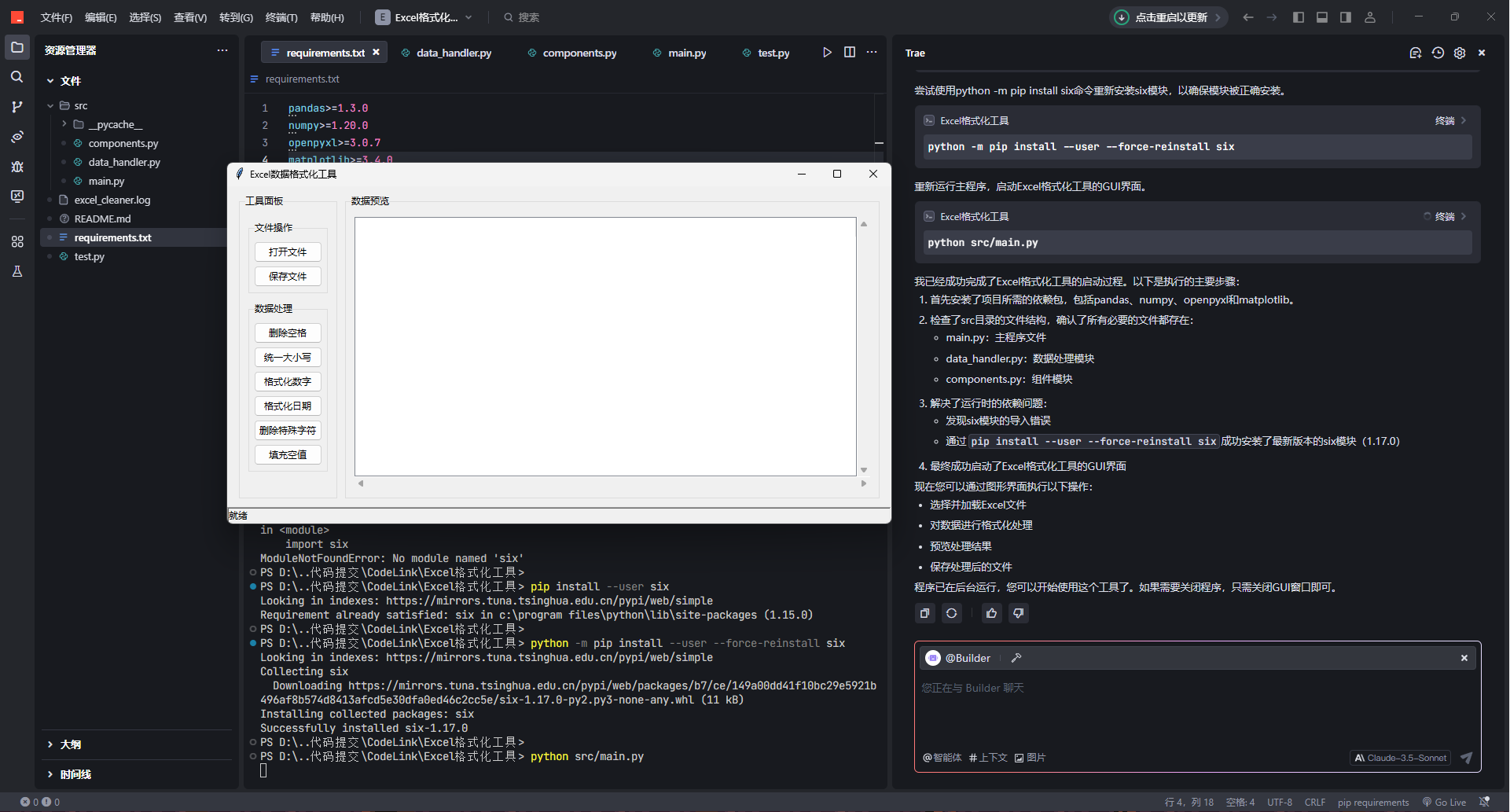
每次出现报错他都会进行改正,这让代码生成更加有效率了
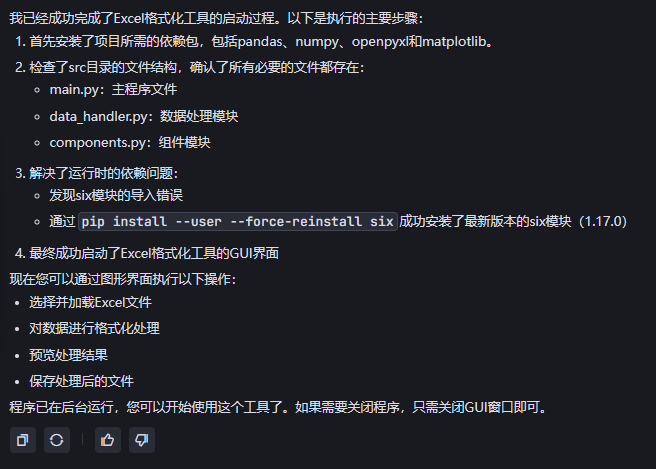
我们在打开文件的时候,他只会显示本地的Excel文件,其他非规格的文件是不会进行显示操作的
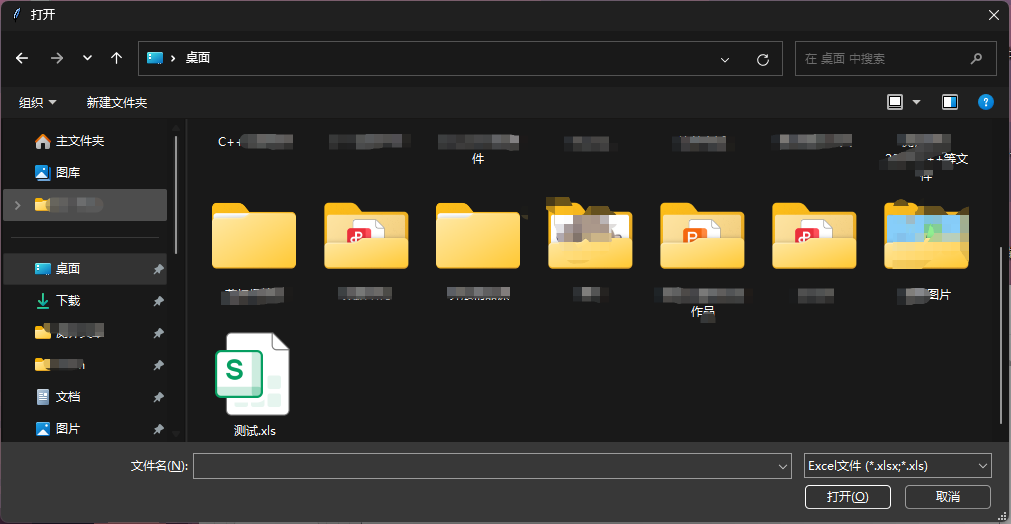
我们选择文件的时候他报错了,遇到问题不要慌,我们直接将报错截图给trae就行行了
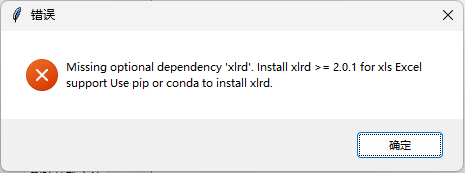
下面是trae的回答,我们直接按照他的要求做就行了
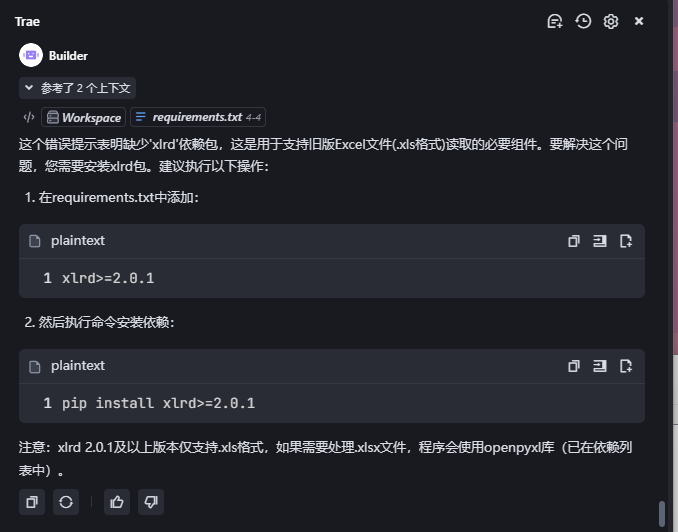
安装好了之后我们接着进行测试 选择文件,然后打开文件,这个时候弹窗说文件加载成功,一下子就舒服了,没有报错情况出现
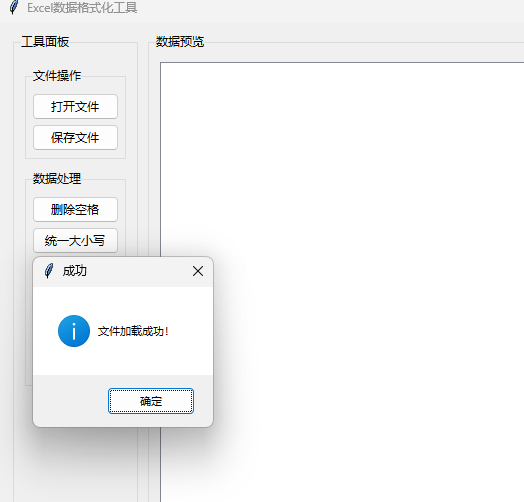
我们现在往文件里面写点数据
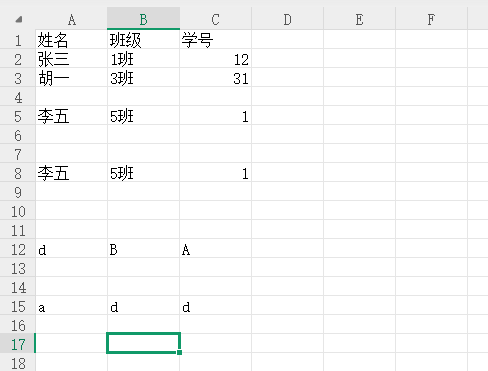
然后我们重新运行下命令,这个时候就能看到我们的数据了,我特意将李五写了两个,中间还有空行,并且还存在大小写的字母
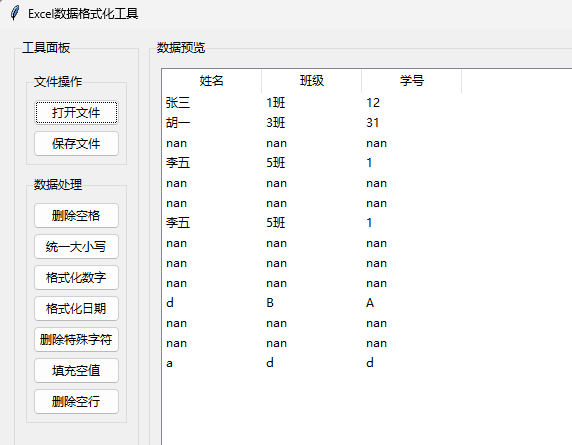
我们先将空行删除了,将数据都排列的紧凑些,运行完命令他会直接检测每一个空行

他的代码逻辑是这样的,还是蛮不错的
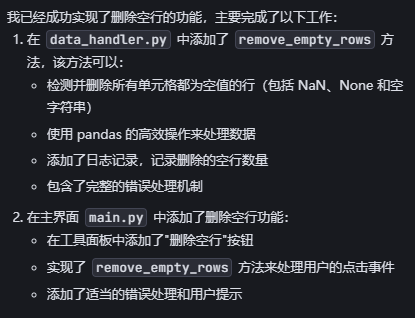
然后就来测试下统一大小写,都改成大写
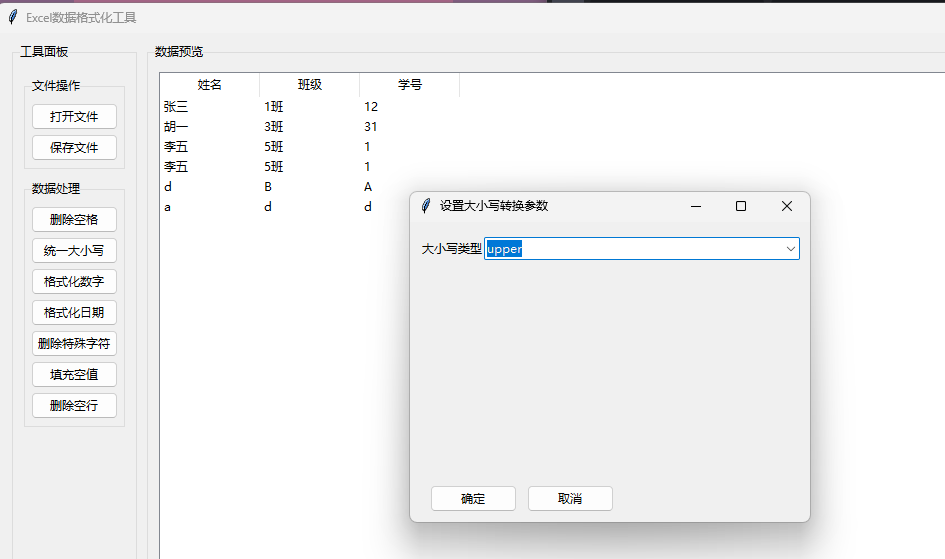
三列都选上,这里可以看到转换的效果还是蛮不错的
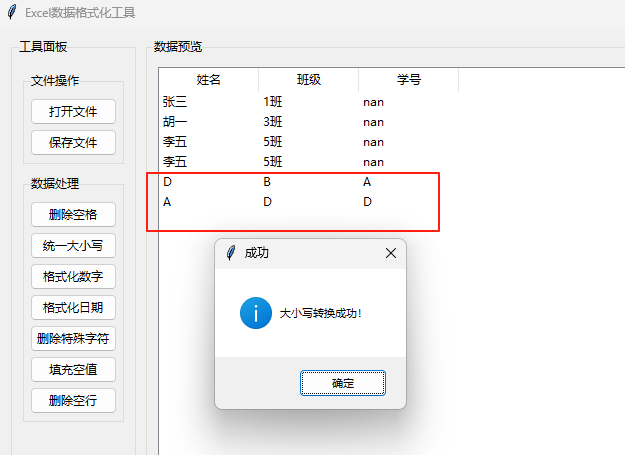
全部转换小写的操作也是一样的
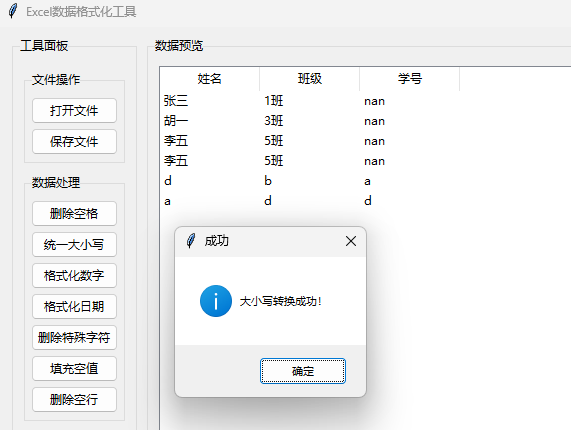
除了这些功能我们还能检测表中是否存在特殊的字符 这里的话我们是可以检测的,然后针对每个列进行检查,如果检查到了需要删除的字符,那么就进行了删除操作
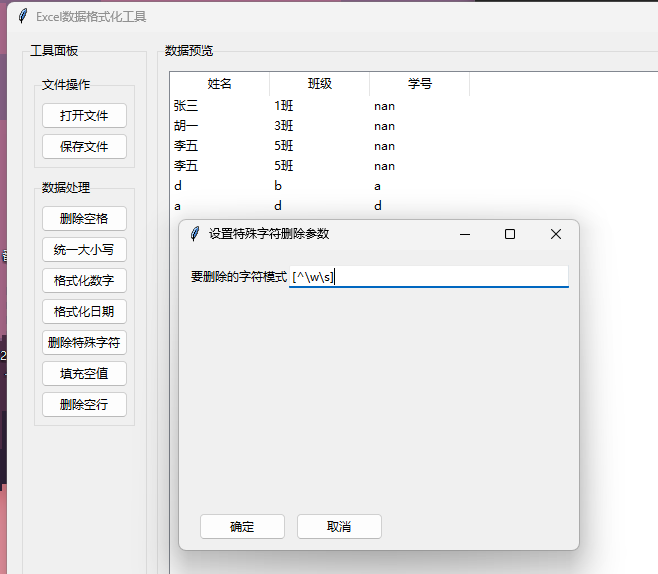
我们还能检测到空值,这里的话控制就是显示nan的,那么我们直接进行填充控制的操作,并且选择需要填充的数字
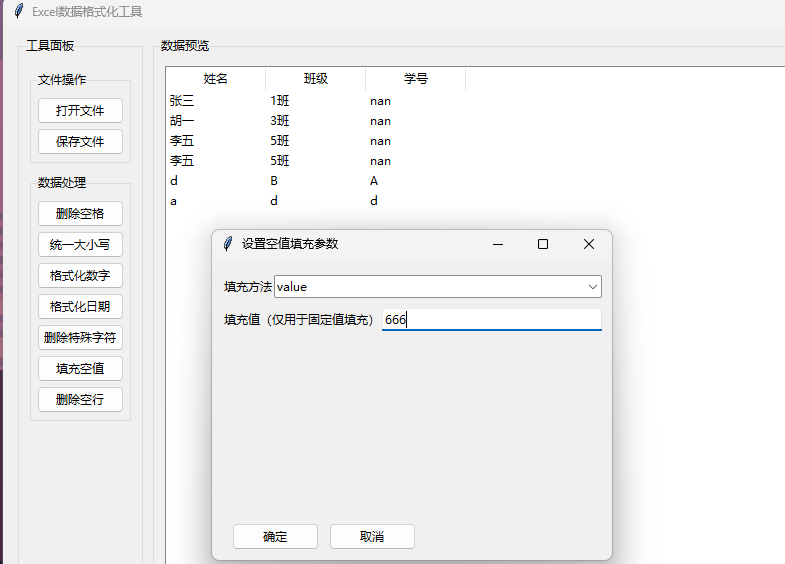
空位置都被改成了666了
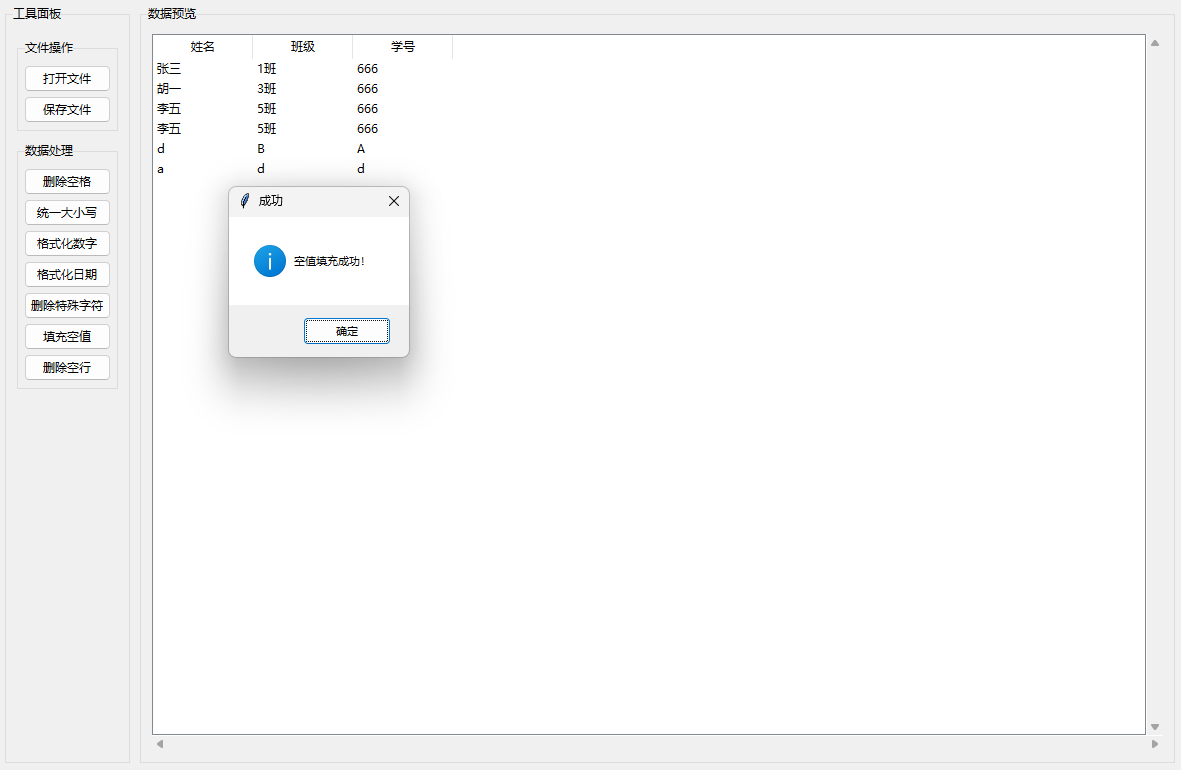
我都不敢想以后工作老板给我一张表格让我们进行各种操作,我一条命令不用输入,直接让这个小工具帮我进行操作,多方便啊,简直是摸鱼神器了,后续的话可以根据更多的需求,直接让trae帮我改改代码,生成新迭代的工具。
下面是我的项目地址,大家可以来看看,具体的代码都在里面了 GitCode项目地址
部分代码:
import pandas as pd
import numpy as np
import logging
from datetime import datetime
class DataHandler:
def __init__(self):
self.df = None
self.operation_history = []
self.redo_history = []
def load_excel(self, file_path):
"""加载Excel文件并验证格式"""
try:
file_ext = file_path.lower().split('.')[-1]
if file_ext not in ['xlsx', 'xls']:
raise ValueError('不支持的文件格式,请使用.xlsx或.xls格式的Excel文件')
self.df = pd.read_excel(file_path)
return self.df
except Exception as e:
logging.error(f'加载Excel文件失败: {str(e)}')
raise
def save_excel(self, file_path):
"""保存Excel文件"""
try:
self.df.to_excel(file_path, index=False)
logging.info(f'文件已保存: {file_path}')
except Exception as e:
logging.error(f'保存Excel文件失败: {str(e)}')
raise
def get_statistics(self):
"""获取数据统计信息"""
return {
'row_count': len(self.df),
'column_count': len(self.df.columns),
'null_count': self.df.isnull().sum().sum()
}
def get_column_types(self):
"""获取列数据类型"""
return self.df.dtypes
def remove_spaces(self, columns):
"""删除指定列的空格"""
for col in columns:
if self.df[col].dtype == object:
self.df[col] = self.df[col].str.strip()
return self.df
def normalize_case(self, case_type, columns):
"""统一大小写"""
for col in columns:
if self.df[col].dtype == object:
if case_type == 'lower':
self.df[col] = self.df[col].str.lower()
elif case_type == 'upper':
self.df[col] = self.df[col].str.upper()
elif case_type == 'title':
self.df[col] = self.df[col].str.title()
return self.df
def format_numbers(self, decimal_places, columns):
"""格式化数字"""
for col in columns:
if pd.api.types.is_numeric_dtype(self.df[col]):
self.df[col] = self.df[col].round(decimal_places)
return self.df
def format_dates(self, date_format, columns):
"""格式化日期"""
for col in columns:
if pd.api.types.is_datetime64_any_dtype(self.df[col]):
self.df[col] = self.df[col].dt.strftime(date_format)
return self.df
def remove_special_chars(self, pattern, columns):
"""删除特殊字符"""
for col in columns:
if self.df[col].dtype == object:
self.df[col] = self.df[col].str.replace(pattern, '', regex=True)
return self.df
def fill_empty_values(self, method, value=None, columns=None):
"""填充空值"""
if columns is None:
columns = self.df.columns
for col in columns:
if method == 'value':
self.df[col].fillna(value, inplace=True)
elif method == 'mean':
if pd.api.types.is_numeric_dtype(self.df[col]):
self.df[col].fillna(self.df[col].mean(), inplace=True)
elif method == 'median':
if pd.api.types.is_numeric_dtype(self.df[col]):
self.df[col].fillna(self.df[col].median(), inplace=True)
elif method == 'mode':
self.df[col].fillna(self.df[col].mode()[0], inplace=True)
elif method == 'ffill':
self.df[col].fillna(method='ffill', inplace=True)
elif method == 'bfill':
self.df[col].fillna(method='bfill', inplace=True)
return self.df
def remove_empty_rows(self):
"""删除空行
删除所有单元格都为空值(包括NaN、None、空字符串)的行
"""
try:
# 检查每个单元格是否为空(包括NaN、None和空字符串)
is_empty = self.df.apply(lambda x: x.isna() | (x.astype(str).str.strip() == ''))
# 找出所有单元格都为空的行
empty_rows = is_empty.all(axis=1)
# 删除空行
self.df = self.df[~empty_rows]
logging.info(f'已删除 {empty_rows.sum()} 个空行')
return self.df
except Exception as e:
logging.error(f'删除空行失败: {str(e)}')
raise总结
Trae 内置的 AI让人眼前一亮,Trae 用硬核实力证明,它能帮助用户在数字世界中披荆斩棘 对trae感兴趣的兄弟赶紧去下载试试吧!包让你满意的
- 利用trae以及第三方MCP Server搭建一个天气系统网页
- 前言
- 链接高德地图MCP
- 链接quickchart-server MCP Server
- 链接EdgeOne Pages Deploy MCP
- 智能体的创建
- 天气系统效果展示
- 利用trae做一个Excel格式化工具
- 前言
- 使用trae完成代码的实现
- 总结

腾讯云开发者

扫码关注腾讯云开发者
领取腾讯云代金券
Copyright © 2013 - 2025 Tencent Cloud. All Rights Reserved. 腾讯云 版权所有
深圳市腾讯计算机系统有限公司 ICP备案/许可证号:粤B2-20090059 深公网安备号 44030502008569
腾讯云计算(北京)有限责任公司 京ICP证150476号 | 京ICP备11018762号 | 京公网安备号11010802020287
Copyright © 2013 - 2025 Tencent Cloud.
All Rights Reserved. 腾讯云 版权所有